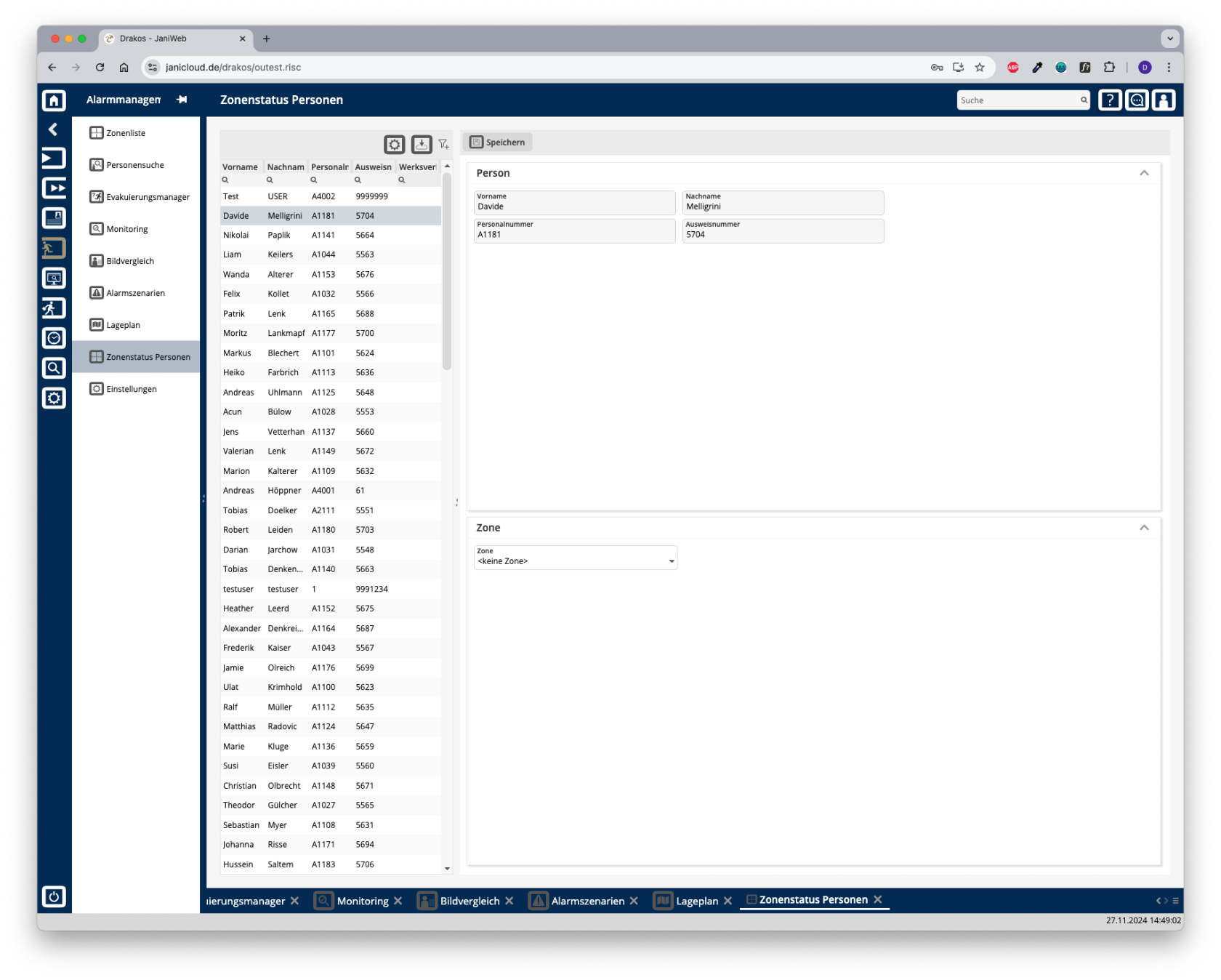Zonenstatus Personen
DasÜber diesen Menüpunkt Zonenstatuskönnen Personen bietet Ihnen die Möglichkeit,Sie den Aufenthaltsort von Personen in den Zonen manuell zu verwalten. DurchAuf dasdiese MenüWeise können Sie die Zonen beeinflussen, in denenlassen sich einefehlerhafte bestimmteZonenbuchungen Person befindet.korrigieren.
Liste der Personen
Auf der linken Seite des Menüs finden Sie eine übersichtlicheDie Liste derenthält erfasstendie im System angelegten Personen. Jede Person wird mit relevanten Informationen dargestellt, die Sie bei Bedarf anpassen können. Um die Liste der Personen für externe Zwecke zu verwenden, steht Ihnen der Export-Button zur Verfügung. Mit einem Klick können Sie die Liste in einem geeigneten Format exportieren. Durch den Einstellungs-Button können Sie die angezeigten Informationen innerhalb der Liste der Personen anpassen. Wählen Sie einfach die gewünschten Datenfelder aus, um eine personalisierte Ansicht zu erstellen. Der Filter-Button ermöglicht es Ihnen, die Liste nach Mandanten zu filtern. Dadurch können Sie leichter die Personen anzeigen lassen, die einem bestimmten Mandanten zugeordnet sind.
Zonenzuweisung
Wenn Sie eine Person ausaus, derum Details anzuzeigen.
Die Liste bietet folgende Möglichkeiten:
- Anzuzeigende Spalten auswä
hlen,hlen:habenDrücken Sie auf das Zahnrad-Symbol. Wählen Sie aus, welche Spalten in welcher Reihenfolge angezeigt werden sollen. Ziehen Sie dieMöglichkeit,Spalten mit der Maus oder nutzen Sie dieentsprechendePfeilsymbole, um sie anzuordnen. Drücken Sie auf Anwenden, um die Änderungen zu übernehmen. - Filtern nach Mandant und Status: Drücken Sie auf das Filter-Symbol. Wählen Sie aus, für welche Mandanten und für welchen Status (Aktiv, Aktiv in der Zukunft, Inaktiv) Personen angezeigt werden sollen. Änderungen sind sofort sichtbar.
- Suchen in Spalten: Geben Sie Text beziehungsweise Ziffern in das Suchfeld (Lupensymbol) einer Spalte ein, um nach Namen, Personalnummern oder anderen Kriterien zu suchen. Die Eingaben wirken sich sofort aus: Die Liste zeigt nur noch Treffer an.
Tipp: Suchen Sie nach Teilzeichenfolgen. „Müller-Lüdenscheidt“ finden Sie sowohl mit „mü“, als auch mit „lü“ oder „eidt“. Bei der Suche wird nicht zwischen Groß- und Kleinschreibung unterschieden. - Gesamte Liste exportieren: Drücken Sie auf das Download-Symbol. Wählen Sie, in welchem Format die Liste exportiert werden soll. Die Exportdateien werden je nach Einstellung des Browsers/Betriebssystems heruntergelden oder angezeigt. Einzelheiten zu den verfügbaren Exportformaten finden Sie im Kapitel Allgemein > Exportformate dieses Handbuchs.
Bereich Person
Hier erscheinen die wichtigsten Details zur ausgewählten Person (Vorname, Nachname, Personalnummer, Ausweisnummer). In diesem Bereich sind keine Änderungen möglich.
Bereich Zone
Das Feld Zone zeigt die aktuell gebuchte Zone für diesedie ausgewählte Person festzulegen.an.
- Wählen Sie
das Dropdown-MenüZone, umdie gewünschte Zoneauszuwählen.fürSobalddie Person aus. - Drücken Sie
die Zone einer Person festgelegt haben, betätigen Sie denauf Speichern-Button,, um dievorgenommenenÄnderungennderung zu übernehmen. Die Zone für die ausgewählte Person wird dann aktualisiert und gespeichert.
___________________________________________________________________________
TIPPS
Nutzen Sie diesesdiesen Menü,punkt, wenn Zonenbuchungen nicht wie gewünscht funktioniert haben,haben. z.B.Das kann beispielsweise vorkommen, wenn Personen vergessen haben zu buchen. So haben Sie u.a. die Möglichkeit fälschlicherweise als in einer Zone anwesend gebuchte Personen zu korrigieren.